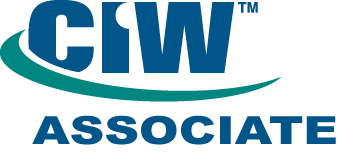Informatik-Wiki
CDTの使用例
最終更新:
ahr
-
view
Eclipse/CDTの使用例
プロジェクト生成
CDT でのプロジェクトを生成は、他の場合と同じようにメニュー「File/New」から
生成したいプロジェクトの種類(C Project または C++ Project または Project または Other)を選択して行います。
プロジェクト生成ダイアログが表示されるので、自プロジェクトの設定を行ってください。
生成したいプロジェクトの種類(C Project または C++ Project または Project または Other)を選択して行います。
プロジェクト生成ダイアログが表示されるので、自プロジェクトの設定を行ってください。
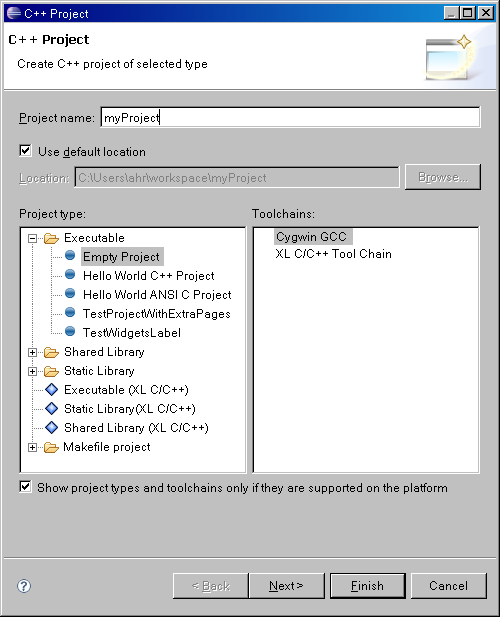
C++プロジェクト生成ダイアログ
ダイアログでの注意点としては、Empty Project以外を選択すると、プロジェクトのテンプレート機能が働いて
ある程度の内容物(ソース、ヘッダ、Makefileなど)が自動的に生成される、という事です。
多くの場合は空っぽのプロジェクトを作っておいてから、メニュー「Project/Properties」を選択して
個別にソースファイル、インクルードファイル等を追加していく方法でプロジェクトを構成していく事になると思います。
ある程度の内容物(ソース、ヘッダ、Makefileなど)が自動的に生成される、という事です。
多くの場合は空っぽのプロジェクトを作っておいてから、メニュー「Project/Properties」を選択して
個別にソースファイル、インクルードファイル等を追加していく方法でプロジェクトを構成していく事になると思います。
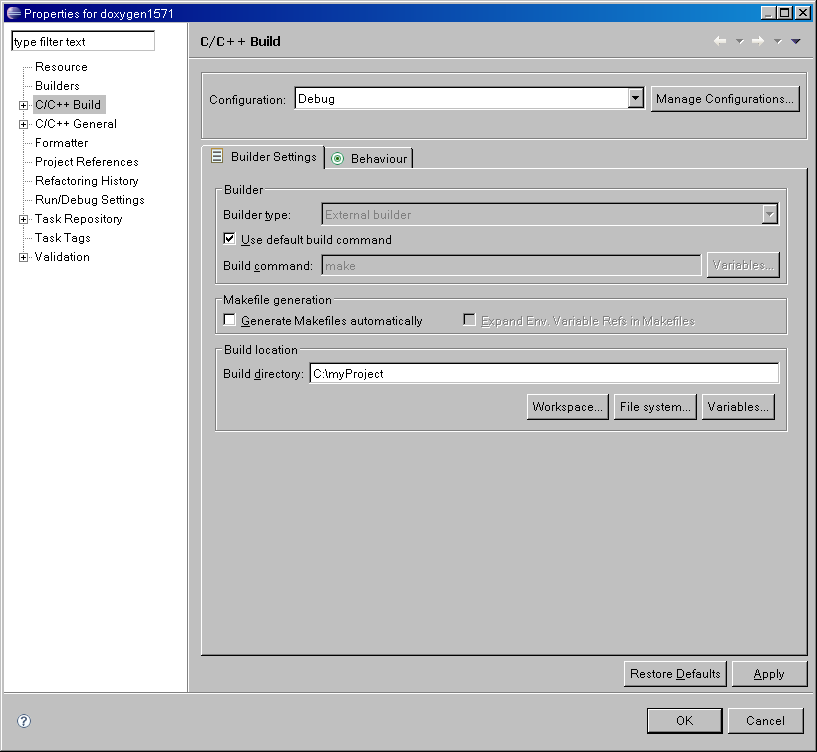
プロジェクトのビルド設定画面
ファイルの追加
プロジェクトでファイルを新規作成以外の方法で追加するにはプロジェクトプロパティ画面の
「C/C++ General/Pathsand Symbols」の「Source Location」タブを開いて設定します。
ここで「Add Folder...」ボタンを押下してフォルダを追加し、そのフォルダを有効に設定する事で、
フォルダ配下のソースがビルド対象になります。
「C/C++ General/Pathsand Symbols」の「Source Location」タブを開いて設定します。
ここで「Add Folder...」ボタンを押下してフォルダを追加し、そのフォルダを有効に設定する事で、
フォルダ配下のソースがビルド対象になります。
Webサーバーとの連携
さて、Eclipseはソース編集やビルドだけを行うものではありません。JavaやPHPの開発環境としては、
Webサーバーの管理制御も行ってくれます。WTPがインストールされていれば、
メニュー「Window/Show View/Other」を選択すると、Show Viewダイアログが表示されるので、
そこで「Server/Servers」を選択してOKをクリックします。すると、統合環境にServersという名前の
ビュー(子画面)が追加されます。
Webサーバーの管理制御も行ってくれます。WTPがインストールされていれば、
メニュー「Window/Show View/Other」を選択すると、Show Viewダイアログが表示されるので、
そこで「Server/Servers」を選択してOKをクリックします。すると、統合環境にServersという名前の
ビュー(子画面)が追加されます。
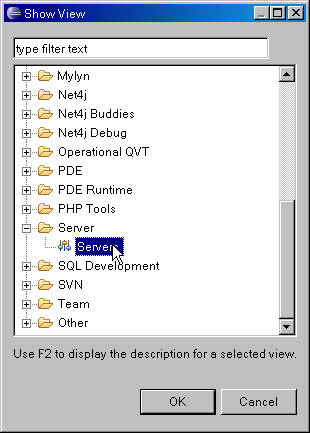
追加されたServersビュー上にマウスカーソルを移動し、右クリックするとポップアップ「New >」が
表示されるので、これを選択すると、さらに「Server」アイテムを表示するのでこれを選択して
クリックすると、今度は「New Server」ダイアログが表示されます。
表示されるので、これを選択すると、さらに「Server」アイテムを表示するのでこれを選択して
クリックすると、今度は「New Server」ダイアログが表示されます。
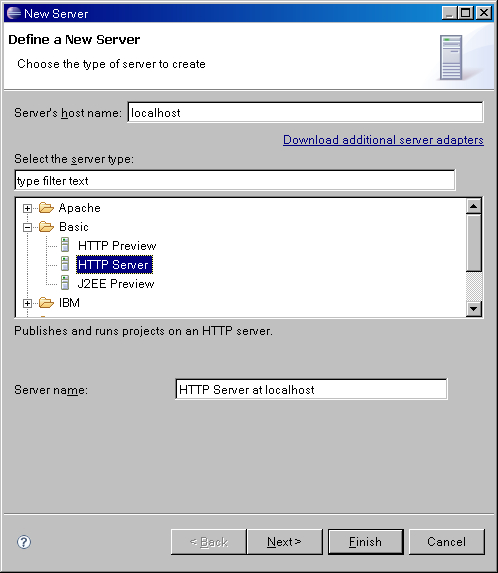
このダイアログの指示に従ってサーバー設定をすすめていきます。
ホストは「localhost」、サーバー名もデフォルトのまま。HTTPサーバーを選択して「Next」ボタン押下
で次の画面に進み、「Publishing Directory」の設定を求められます。ここではApacheでいう「DocumentRoot」
をローカルディレクトリで指定します。「Next」押下でHTTPのポート番号とURLのプレフィックス入力画面
になりますが、特に決めてなければデフォルトのままで大丈夫です。さらに「Next」でAdd and Remove Projects
という画面が表示されます。ここでは対象になるプロジェクトを選択しますが一番最初は有効なプロジェクト
は存在しないので何もせず「Finish」ボタンを押します。
ホストは「localhost」、サーバー名もデフォルトのまま。HTTPサーバーを選択して「Next」ボタン押下
で次の画面に進み、「Publishing Directory」の設定を求められます。ここではApacheでいう「DocumentRoot」
をローカルディレクトリで指定します。「Next」押下でHTTPのポート番号とURLのプレフィックス入力画面
になりますが、特に決めてなければデフォルトのままで大丈夫です。さらに「Next」でAdd and Remove Projects
という画面が表示されます。ここでは対象になるプロジェクトを選択しますが一番最初は有効なプロジェクト
は存在しないので何もせず「Finish」ボタンを押します。
すると、Serverビューに1行追加されます。
カラムServerが「HTTP Server at localhost」、カラムStateが「Started」、カラムStatusが「Syncronyzed」
になっています。
カラムServerが「HTTP Server at localhost」、カラムStateが「Started」、カラムStatusが「Syncronyzed」
になっています。
このようにして、Apache(Tomcat)、Basic(HTTPサーバー)、IBM(WebSphere)、JBoss(JBoss)、
ObjectWeb(JOnAS)、Oracle(Oracle10.1.3.x)の中からサーバーのタイプを選んで設定する事が出来ます。
ObjectWeb(JOnAS)、Oracle(Oracle10.1.3.x)の中からサーバーのタイプを選んで設定する事が出来ます。
既存のWebサーバーのサーチ
現在使用中のPCに既にWebサーバーをインストールしてある場合にそのランタイム環境をサーチする事が出来ます。
「Preverences/Server/Runtime Environments」を選択して「Serach」ボタンを押下、サーバーがインストール
されているディレクトリを選択すればその配下を捜し回ってきて一覧の中に追加してくれます。
ここに登場したサーバーが、先のサーバー連携の選択肢になります。
「Preverences/Server/Runtime Environments」を選択して「Serach」ボタンを押下、サーバーがインストール
されているディレクトリを選択すればその配下を捜し回ってきて一覧の中に追加してくれます。
ここに登場したサーバーが、先のサーバー連携の選択肢になります。